苹果手机快捷控制怎么设置
更新时间:2024-02-10 14:38:55来源:鼎乐游戏浏览量:
在如今的快节奏生活中,人们对于手机的便利性和高效性要求越来越高,苹果手机作为一款备受青睐的智能手机,其快捷控制功能为用户提供了更加便捷的操作体验。通过设置快捷键,用户可以快速访问常用功能,提高工作和生活的效率。如何在苹果手机上设置快捷键呢?本文将为您详细介绍苹果手机快捷控制的设置方法,帮助您更好地利用手机功能,提升日常体验。无论是打电话、发短信、调节音量,还是截屏、打开闪光灯等操作,只需轻轻一按,即可完成让您的手机操作简单、快速、高效。
如何在苹果手机上设置快捷键
方法如下:
1.苹果手机设置快捷键方法如下:
首先在苹果手机界面上点击【设置】进入到里面。
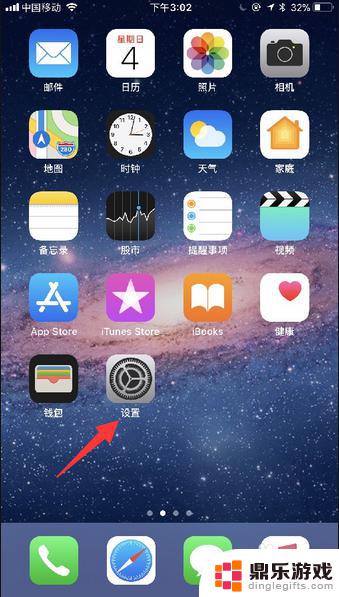
2.在设置页面的菜单中选择【通用】,打开【辅助功能】。
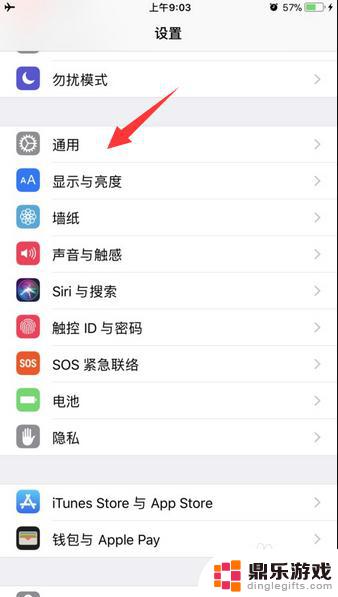
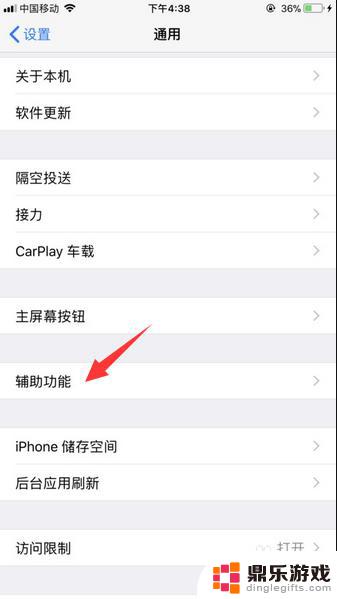
3.接着在辅助功能的菜单中,将页面下拉一下选择【辅助功能快捷键】进入到里面。
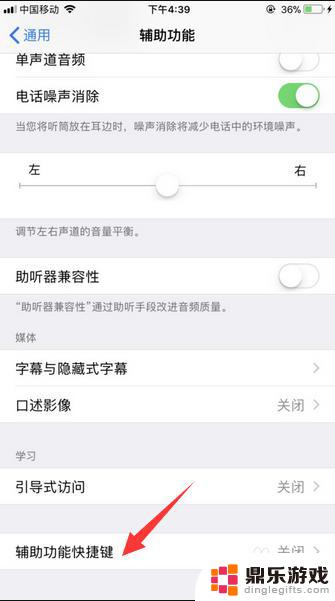
4.然后,在辅助功能快捷键页面选项中点击勾选一下【辅助触控】选项。
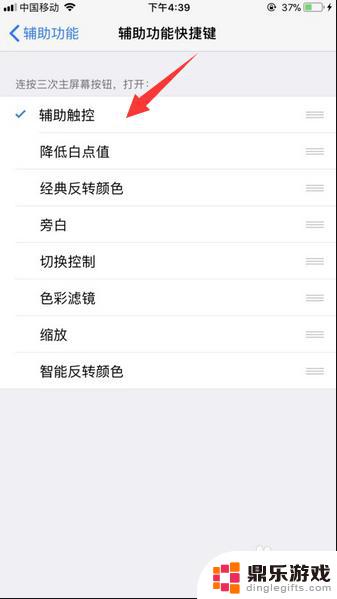
5.完成上述操作,在连续点击三次苹果手机home键。在苹果手机界面上就弹出快捷键出来了。

6.之后,我们打开苹果手机上面小圆点快捷键。在这里里面就可以使用所设置快捷键按钮操作控制苹果手机。
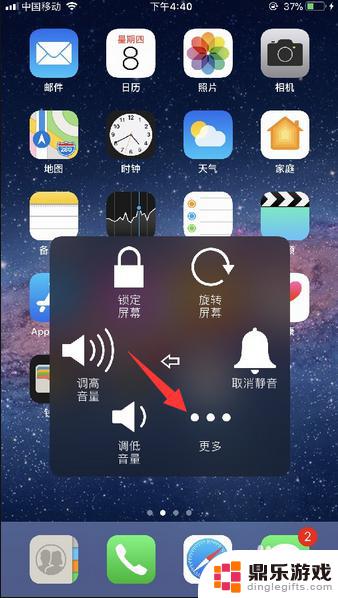
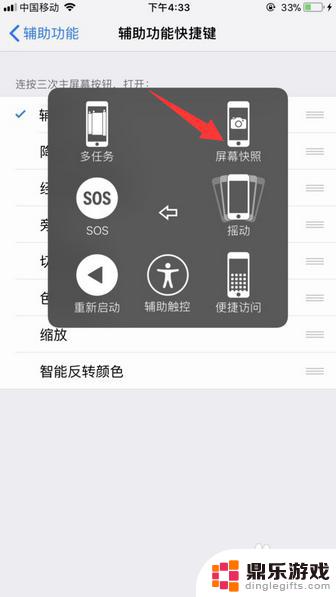
7.此外,如果是苹果手机iOS11以下系统版本的话。那么在打开【辅助功能】之后,将页面下拉至页面底下,进入到Assistive Touch里面,把Assistive Touch推开启用,在苹果手机屏幕上就显示快捷键按钮。
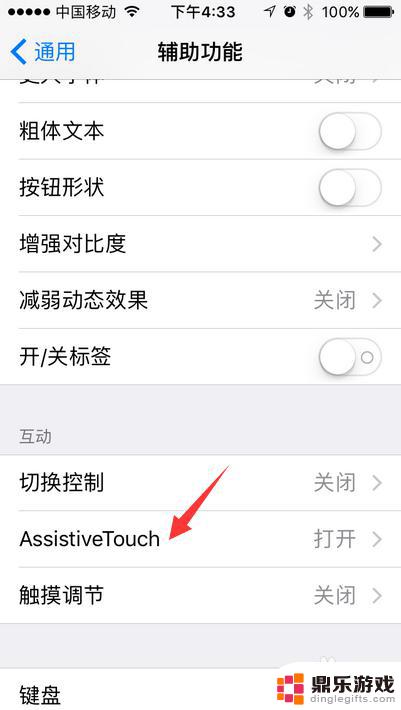
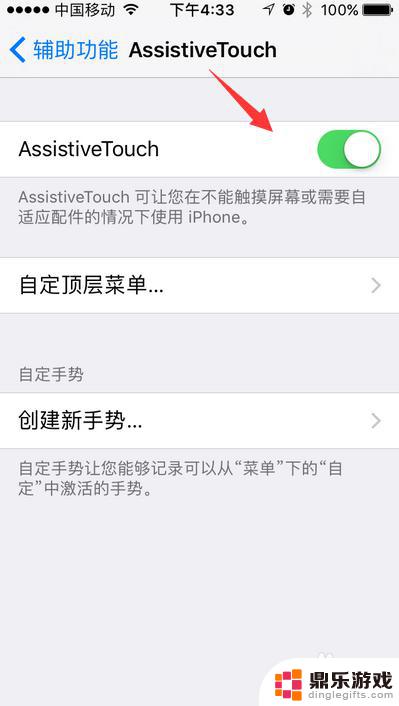
以上是关于如何设置苹果手机快捷控制的全部内容,如果你遇到相同的情况,可以按照这些方法来解决。
- 上一篇: vidaa怎么用手机遥控
- 下一篇: 安卓手机怎么设置外语
热门教程
最新手机软件
- 1
- 2
- 3
- 4
- 5
- 6
- 7
- 8
- 9
- 10

















